excel表格中的...
excel表格中的文字想要添加删除线,该怎么添加呢?下面我们就来看看excel文字添加删除线的教程。
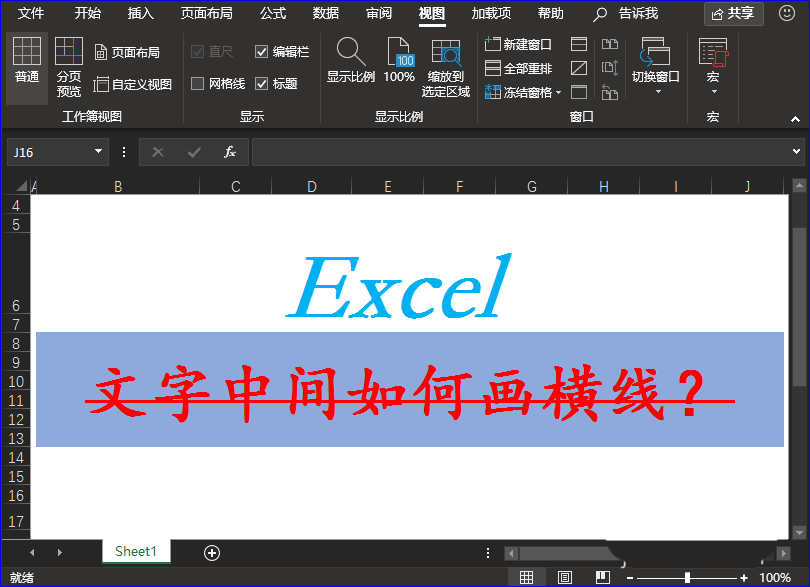
1、打开Excel表格,选中需要画横线内容所在的单元格,然后单击鼠标右键,这时将会出现扩展框。如图所示:
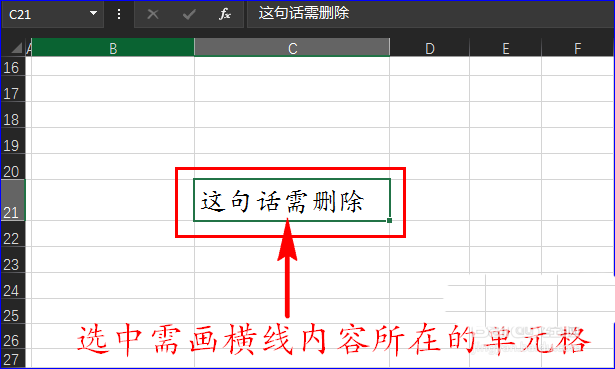
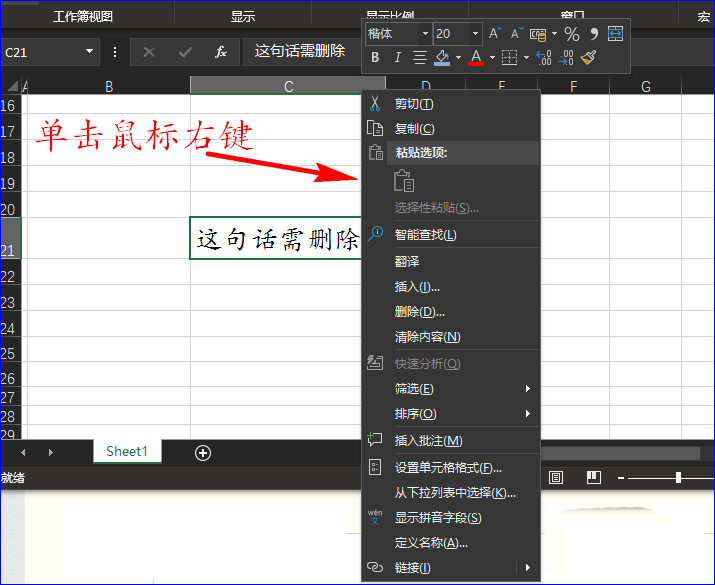
2、接着在扩展框中单击“设置单元格格式”选项,这时将会弹出“设置单元格格式”对话框。如图所示:
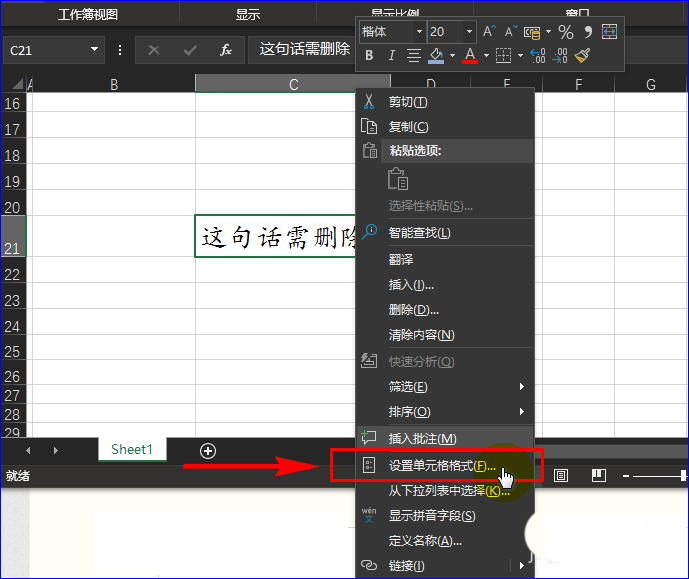
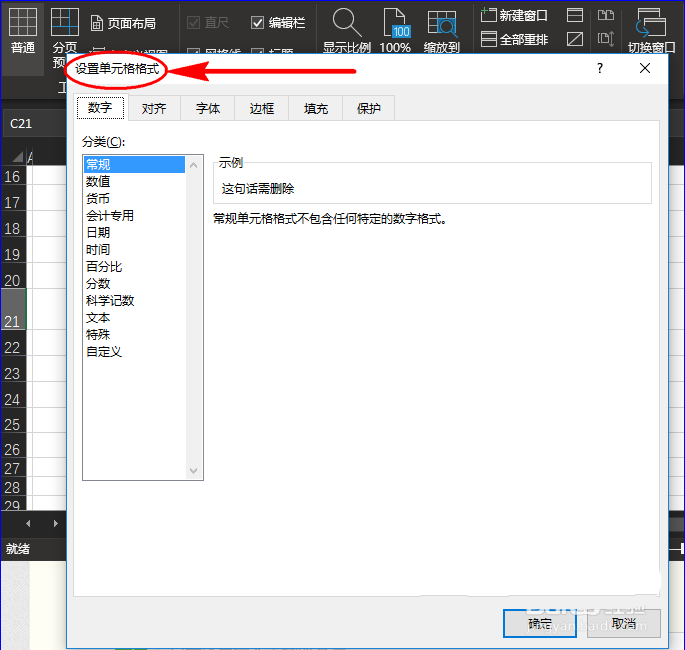
Excel2019输入特殊符号导致函数无效怎么办?
Excel2019输入特殊符号导致函数无效怎么办?Excel2019输入@时函数无效,该怎么解决这个问题呢?下面我们就来看看这个问题的解决办法,需要的朋友可以参考下
3、在对话框中,我们选择“字体”选项。如图所示:
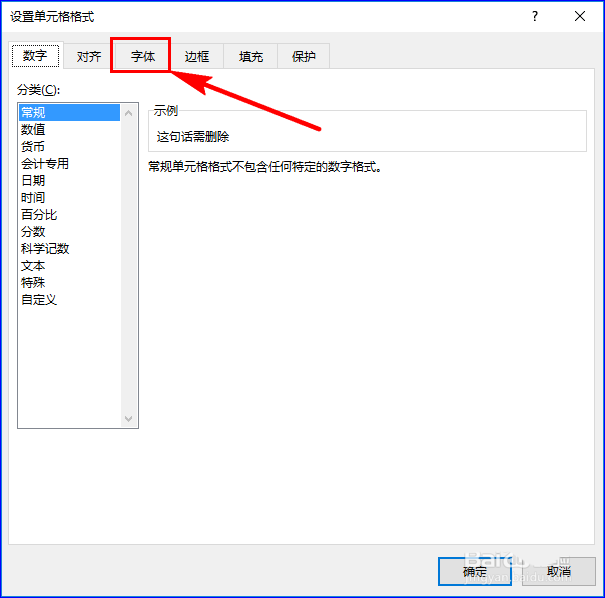
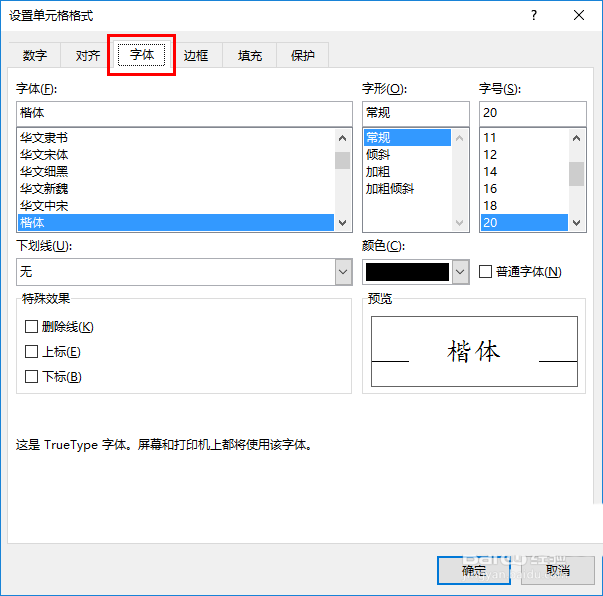
4、然后在“字体”选项中找到“特殊效果”,并在其下方中找到“删除线”这一项。如图所示:
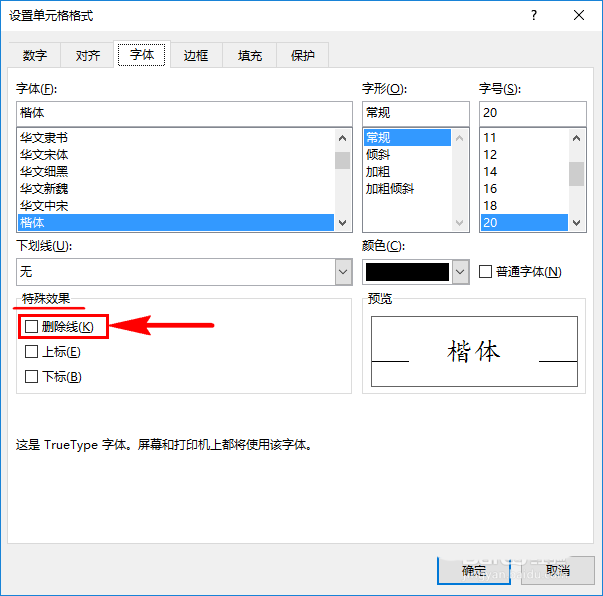
5、最后,我们点击“删除线”前面的小方框,即该项内容就被选定了,再点击“确认”按钮,这样Excel单元格中内容中间就画上横线啦!如图所示:
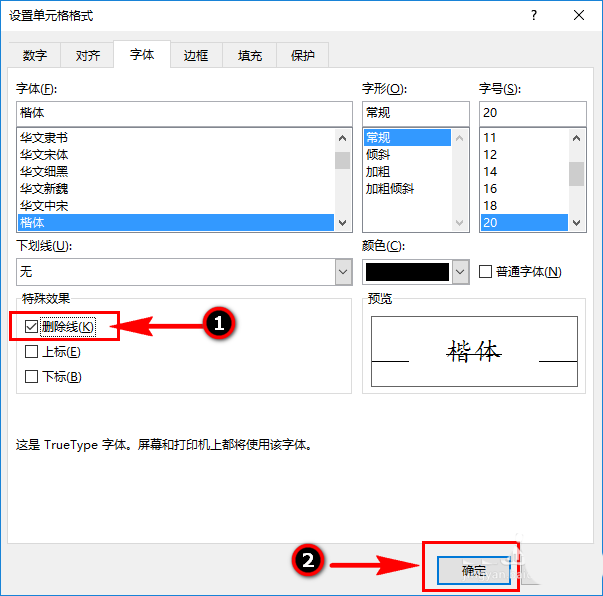
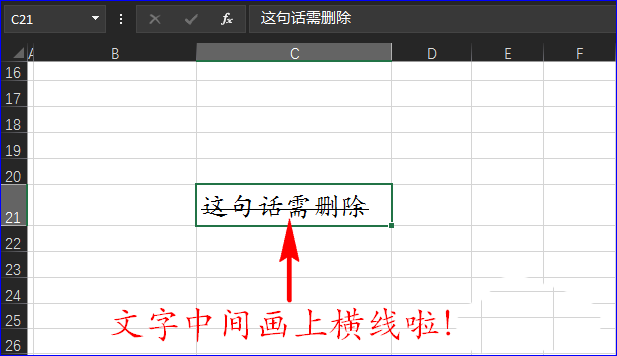
以上就是excel表格文字添加删除线的教程,希望大家喜欢,请继续关注脚本之家。
Excel表格中的数据怎么制作进度条?
Excel表格中的数据怎么制作进度条?Excel表格中的数据想要制作百分比的进度条,该怎么制作精度条呢?下面我们就来看看详细的教程,,需要的朋友可以参考下






